Windows 11에서 그룹화를 비활성화하는 방법
2 분. 읽다
에 게시됨
공개 페이지를 읽고 MSPoweruser가 편집팀을 유지하는 데 어떻게 도움을 줄 수 있는지 알아보세요. 자세히 보기
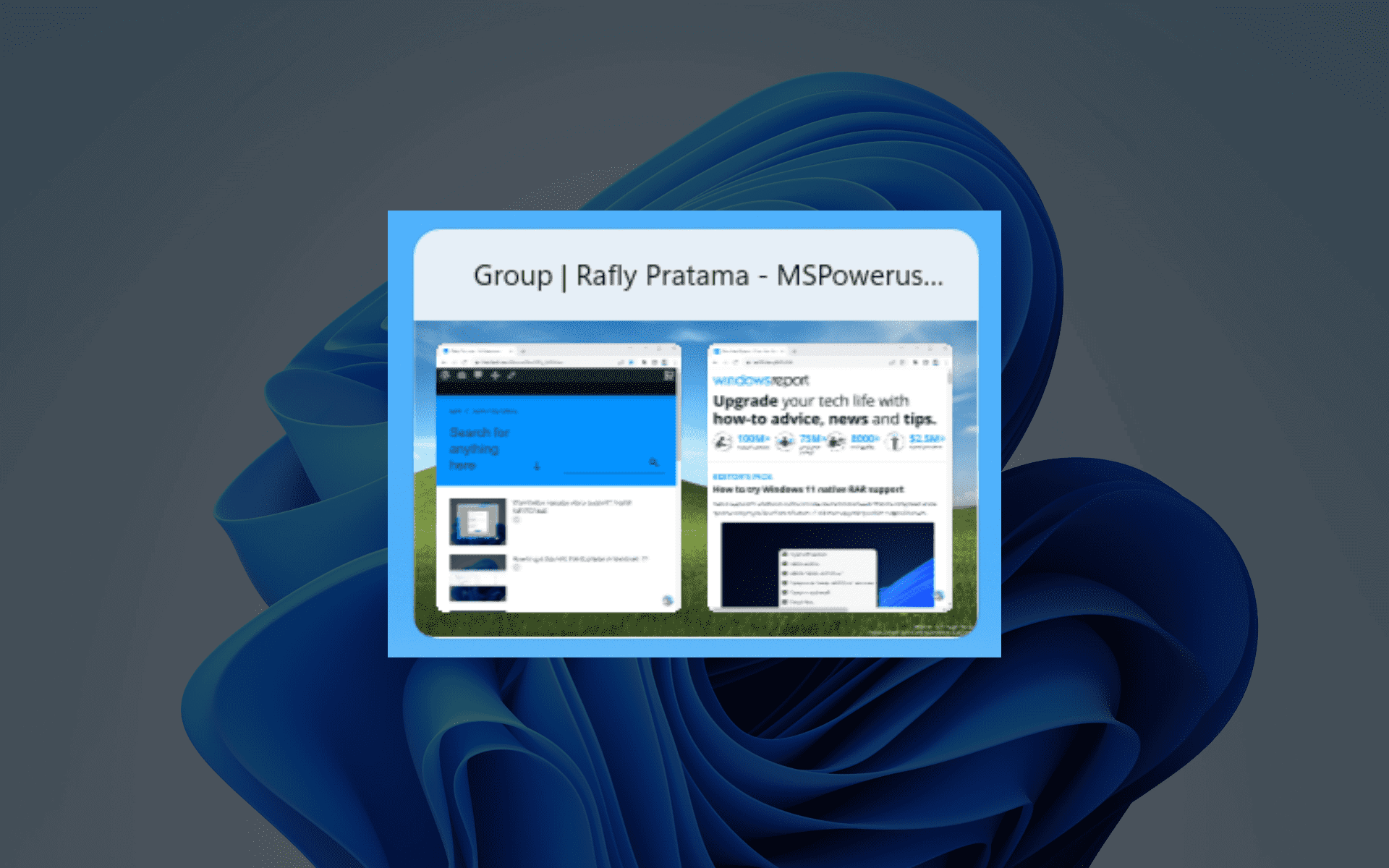
Windows 11에서 그룹화를 비활성화하고 싶습니까? 우리는 당신을 덮었습니다.
운영 체제에는 열려 있는 창을 크기에 따라 구성하는 기능이 있습니다. 이 기능은 동일한 치수를 공유하는 창을 자동으로 함께 그룹화합니다. 특히 공부하거나 작업하는 동안 열려 있는 창 사이를 전환하고 Alt + Tab 바로 가기가 가장 친한 친구인 경우 유용한 기능입니다.
그러나 어떤 이유로든 이 기능을 비활성화할 수 있습니다. 예를 들어 Reddit의 한 사용자는 내장 스냅에서만 작동하지만 PowerToys의 FancyZones에서는 작동하지 않는다고 불평합니다. 하지만 무엇이든 끄고 싶을 수도 있습니다.
이 상황에 공감할 수 있다면 이 기사는 당신을 위한 것입니다. Windows 11에서 탭 사이를 전환할 때 그룹화를 비활성화하는 방법은 다음과 같습니다.
Windows 11에서 그룹화를 비활성화하는 방법(탭 간 전환 시)
1. 이동 설정.
2. 을 클릭 시스템 -> 멀티 태스킹.
3. 에 스냅 창 드롭다운에서 토글이 근처에 있는지 확인하십시오. 작업 표시줄 앱 위로 마우스를 가져가면 스냅된 창 표시 선택 해제됩니다.
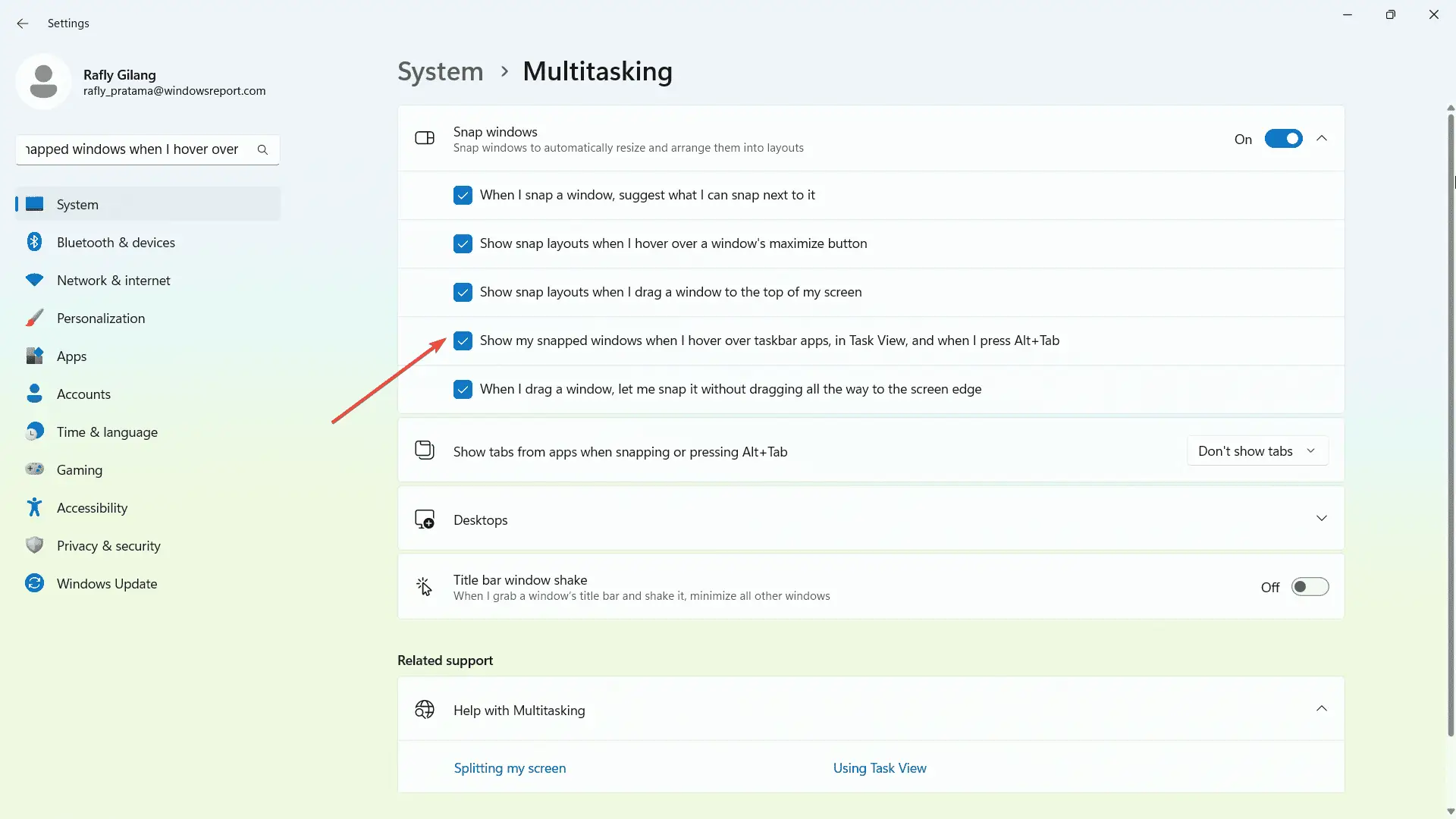
그 동안 우리는 Microsoft가 새로운 WinAppSDK 기반 파일 탐색기를 얼마나 진지하게 사용하고 있는지 다루었습니다. Dev 채널의 최신 빌드(빌드 23475)에서 Redmond 관계자는 현대화된 주소 표시줄과 검색 상자를 도입했습니다. 이 기능을 사용해보고 싶다면 안내자 따라와.
Windows 11에서 그룹화를 비활성화하시겠습니까? 댓글로 알려주세요!

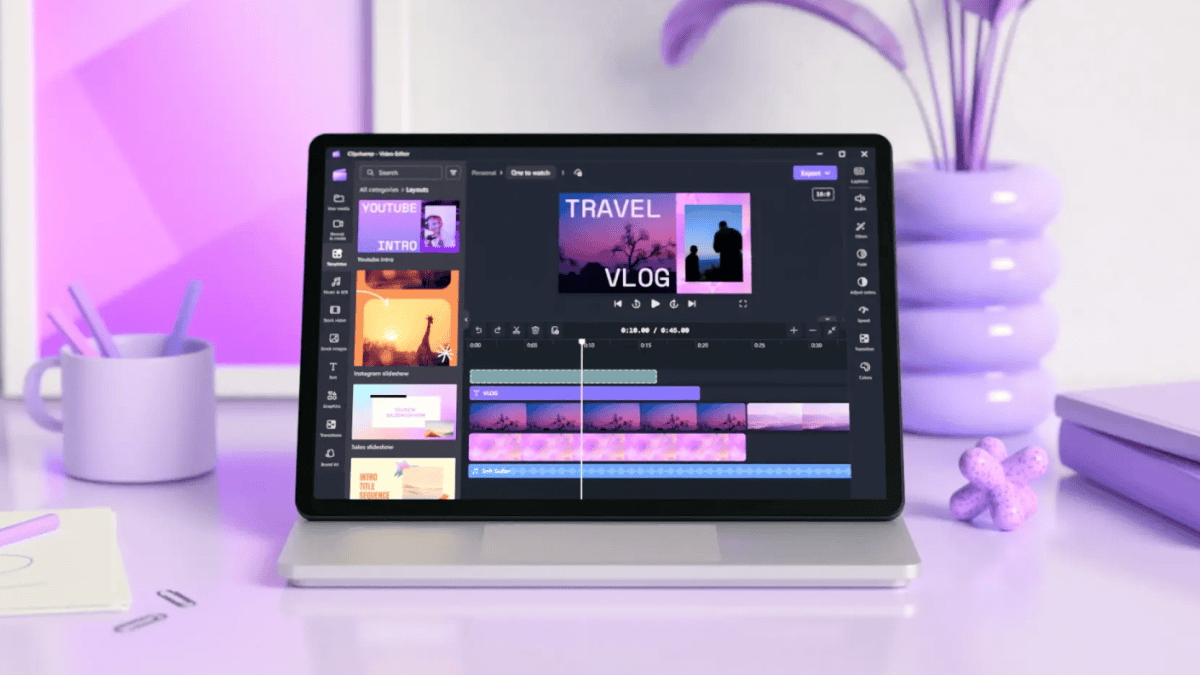







사용자 포럼
4 메시지